За последние пару лет майнинг заметно эволюционировал. Теперь это не просто интересное хобби для гиков, но и перспективное бизнес-направление. Сейчас в нише рождается масса крутых проектов для майнинг-менеджмента, облачного майнинга, хостинга ригов и других направлений. С одним из подобных решений мы сегодня и познакомимся.
Minerstat — платформа для мониторинга и управления фермами. Она поддерживает GPU и ASIC-майнинг, а её разработчики активно продвигают операционную систему на базе Linux. Продукту около двух лет. Накануне создатели проекта начали активную работу над улучшениями: полностью обновили веб-интерфейс, дашборд и программное обеспечение для майнинга. Платформа прежде всего рассчитана на профессиональных майнеров, но наверняка будет полезной и для начинающих.
Что такое Minerstat?
Minerstat — платформа для мониторинга и майнинг-менеджмента. Она доступна в нескольких разновидностях для майнеров с разными предпочтениями:
- GPU-майнинг для Windows;
- GPU-майнинг для Linux;
- ASIC-майнинг на устройствах Baikal, Antminer и DragonMint.
Мониторить свои майнинг-риги можно через дашборд в вебе или в мобильном приложении для Android или iOS.
Как пользоваться minerstat os? Windows и Linux. Пошаговая инструкция и обзор. Запуск и настройка
Для использования Minerstat создаём новую учётную запись и добавляем воркера через веб-панель. Для установки подключения между страницей статистики и GPU-ригом устанавливаем на последний специальное ПО. Для работы операционной системы нужен флеш-накопитель на как минимум 8 ГБ. Желательно иметь модель с поддержкой стандарта USB 3.0, однако другие варианты по типу USB 2.0, USB 3.1, SSD и других также подойдут. Поддержка Wi-Fi есть.
Что умеет Minerstat?
Minerstat предлагает несколько интересных функций, которых нет у других операционных систем для майнинга на базе Linux. Подчеркнём только главные.
— Автоматическое переключение между монетами: веб-дашборд Minerstat умеет переключать фермы между выбранными монетами или алгоритмами в рамках выбранных майнинг-пулов. В настройках можно чётко указать условия для переключения, включая комиссию пула и потребление электричества. Просто выберите майнинг-клиент и добавьте кастомный конфиг или же укажите допустимое время добычи и минимальную разницу в прибыли.
— Оповещения и триггеры: сервис предлагает разные типы оповещений. Они могут касаться уровня температуры, офлайн- и онлайн-статуса воркера, хешрейта, возможного падения эффективности и состояния ASIC-майнера. Оповещения отправляются на электронную почту, в Телеграм или специальное мобильное приложение.
Также устанавливаем рамки для триггеров, которые автоматически выполнят нужное действие при достижении определённых условий. Например, система переключит вентиляторы на 80 процентов мощности при нагреве рига до 75 градусов по Цельсию. Другой вариант применения — рестарт майнинг-клиента при падении хешрейта на 20 процентов. И так далее.
— Ориентировочная доходность: Minerstat показывает ориентировочную прибыль ригов, ориентируясь на хешрейт и показатели добываемой монеты.
Установка и Настройка Minerstat от Чайника для Чайников
— Рум-контроль: одна из самых полезных функций для владельцев больших ферм. Она позволяет устанавливать воркеры в том же порядке, в котором они установлены на рабочем месте. Затем можно с лёгкостью контролировать температуру на каждой локации и видеть точное расположение проблемного рига.
Базовые фишки для мониторинга и управления устройствами тоже есть. Это редактирование параметров воркера, рестарт, перезагрузка, отключение, действия с несколькими устройствами одновременно, разгон и снижение потребления. Также есть пользовательское управление, кастомные настройки майнинг-клиента, редактор адресов пулов и кошельков, их мониторинг, CPU-майнинг, дуал-майнинг и так далее.
Что не умеет Minerstat?
— Minerstat не поддерживает кастомную имплементацию майнинг-клиентов в их операционную систему. При этом поддержка в Discord работает отлично, а майнинг-клиенты активно внедряются и обновляются.
— Платформа мониторит и управляет работой на пулах, но не производит выплаты. Вы по-прежнему майните на пуле, который перечисляет вам вознаграждение.
— Minerstat не поддерживает смешанные риги. Разные видеокарты одного производителя использовать можно, а вот миксовать устройства разных компаний — нет. Например, будет работать ферма из двух 1080Ti, двух 1080 и трёх видеокарт 1070 от Nvidia. А вот риг из двух 1080Ti от Nvidia и шести RX560 от AMD запускать нет смысла.
Как настроить Minerstat mining OS для пула 2Miners?
Minerstat прежде всего интересен тем, что полностью совместим со всеми нашими майнинг-пулами. Что именно это значит?
- При создании учётной записи на специальной странице сервис автоматически подгрузит все пулы 2Miners. Добавлять что-либо вручную не придётся.
- Автоматическое переключение между монетами работает в рамках всех пулов 2Miners.
- Мониторинг баланса совместим со всеми пулами 2Miners.
Делимся подробным описанием процесса подключения майнинг-ригов к Minerstat. Делаем это на пример Эфириум-пула 2Miners.
1. Создаём новый аккаунт
Для добавления пулов 2Miners в редактор адресов переходим по этой ссылке. Если аккаунт на Minerstat уже есть и вы хотите импортировать пулы 2Miners, загружаем JSON-файл отсюда.
2. Загружаем msOS
Здесь всё просто. Используем Торрент или загружаем файл по прямой ссылке.
3. Записываем образ на флеш-накопитель ёмкостью 8 ГБ
Подходит любое программное обеспечение или терминал. Представители Minerstat предлагают использовать Etcher. Процедура выполняется в три шага: выбираем файл, указываем флешку и записываем образ. Процесс длится около 20 минут.
4. Создаём нового воркера
Пока записывается образ, можно создать воркера и подготовить его конфигурации, чтобы сразу начать работу. Начинаем со списка воркеров.
4.1 Добавляем нового воркера
Нужно быть внимательнее при выборе производителя — AMD или Nvidia, а также выбрать msOS в типе системы.
4.2 Редактируем адрес
Переходим в редактор адресов, где находится список всех пулов 2Miners. Список кошельков должен быть пустым, так что не забудьте указать ваш ETH-адрес.
4.3 Переходим на страницу воркера
4.4 Редактируем конфиг воркера
Для изменения конфигурации воркера нажимаем по иконке гаечного ключа. Настроек много: здесь можно загрузить профиль для разгона, изменять группы, активировать автоматическое переключение и так далее. Сейчас мы только указываем майнинг-клиент по умолчанию. Выбираем CLAYMORE-ETH, поскольку он доступен как для устройств Nvidia, так и для AMD.
4.5 Конфигурация клиента
Листаем вниз до списка клиентов, где находим CLAYMORE-ETH. Поскольку мы уже указали адреса ETH-пула и ETH-кошелька в редакторе, оба тега должны быть окрашены в синий цвет. Если не собираетесь использовать дуал-майнинг, удаляем связанные с ним параметры. Затем кликаем по [MODE] и указываем [SINGLE]. Конфиг должен выглядеть приблизительно так.
4.6 Сохраняем изменения
Переходим в самый низ страницы и сохраняем изменения [Save changes].
Ждём окончания записи образа.
5. Редактируем файл config.js
После окончания записи извлекаем USB-накопитель и вставляем его заново. Открываем config.js и вводим ключ доступа и имя воркера.
Вводить ключ и имя нужно осторожно, поскольку поля чувствительны к регистру символов. Ключ доступа находим при наведении курсора на ваш аватар в правом верхнем углу. Имя воркера — то же, которое мы указывали в пункте 4.3.
Если планируете использовать Wi-Fi, также можно отредактировать файл network.txt.
6. Запускаем msOS
Извлеките USB-накопитель и вставьте его в риг. Подождите несколько минут для завершения запуска. На первое включение требуется больше времени, особенно если вы используете стандарт USB 2.0. Если спустя несколько минут ничего не произойдёт, нажимаем [CTRL + ALT + F1] для анализа ситуации. В таком случае для показа данных монитор должен быть подключён к GPU.
Если проблемы не исчезнут, можно обратиться за помощью к разработчикам Minerstat в Discord. Они всё сделают.
7. Кастомизируем настройки
Пока система работает и майнит, изучаем другие её возможности. Активируем профили для разгона (ClockTune), пробуем переключиться на другую монету, создаём кастомную конфигурацию для майнинга и так далее.
8. Мониторим баланс
Не забываем добавить пулы 2Miners в секцию мониторинга баланса пулов для отслеживания актуального состояния счёта на них.
Автоматическое переключение между монетами на 2Miners
Ещё одна крутая особенность, которую легко активировать — автоматическое переключение между монетами или профит-свитч. Покажем на практике, как научить майнер переключаться между четырьмя самыми популярными криптовалютами на пуле 2Miners — ETH, ETC, CLO и BTG. Инструкция подходит и для других монет. При желании функцию удастся настроить более гибко.
1. Открываем редактор адресов
Все пулы 2Miners уже добавлены в ваш редактор адресов. Поэтому вам остаётся указать адреса кошельков, на которые будут приходить намайненные ETH, ETC, CLO и BTG.
После добавления кошельков переходим непосредственно в профит-свитч.
2. Выбираем воркер/воркеры
Указываем нужные риги, которые были добавлены в Minerstat при начальной настройке. При необходимости выбираем несколько воркеров — для этого ставим несколько галочек.
3. Выбираем монеты, добавляем теги и пулы
Находим в выпадающем меню подходящие монеты, пулы и кошельки и поочерёдно их добавляем. Для точности сразу же указываем комиссию нашего пула, которая составляет 1 процент. В поле майнинг-клиента оставляем автоматический выбор. Однако если по вашему мнению один из них показывает лучший хешрейт или же вам просто нравится определённое ПО, выбираем или добавляем конфиги вручную.
4. Вводим хешрейты
Указываем хешрейты и потребление электричества для Ethash (ETH, ETC и CLO) и Zhash (BTG). Для примера на алгоритме Ethash как всегда берём 250 MH/s, который обеспечивает риг из восьми карт RX580 или GTX 1070. В случае с Zhash такая ферма выдаёт около 305 sol/s (или H/s на Minerstat).
При необходимости указываем нужный профиль разгона отдельно для каждого алгоритма и указываем потребление.
Если в дальнейшем на практике скорость будет отличаться, рекомендуем изменить параметры в настройках переключения между монетами для максимальной точности.
5. Указываем стоимость электричества
6. Уточняем условия переключения
Устанавливаем минимальную разницу для переключения между монетами — например, 5 процентов. Также указываем минимальный промежуток времени, на протяжении которого ферма будет майнить новую монету после переключения. Можно выбрать 30 минут или другой отрезок.
7. Сохраняем изменения
8. Запускаем профит-свитч для воркера
Запуск доступен при редактировании конфига воркера или же при нажатии кнопки «Переключения майнеров». Для активации переводим ползунок направо и видим зелёный цвет.
Майнер перезагрузит программное обеспечение и активирует автоматическое переключение между монетами. Активность воркеров мониторим на странице-сводке — для этого кликаем по иконке глаза.
Заключение
Minerstat — профессиональная система управления майнинг-фермами, которая отличается простотой настройки и подходит для самых разных кейсов добычи. Команда разработчиков всегда активна в Discord и регулярно выпускает обновления ПО и дашборда. Сотрудники также частенько посещают Medium, где каждую неделю публикуют новые посты и обучалки.
Minerstat бесплатна для 2 воркеров, за каждый дополнительный платим 2 доллара в месяц. Также есть пакеты 5, 10, 15, 30, 60, 120, 240, 480 и 1000 воркеров. Если воркеров больше 1000, их точное количество не влияет на цену.
Источник: 2bitcoins.ru
Minerstat — программное обеспечение для мониторинга майнинга
Minerstat — предоставляет полный набор решений для профессионалов криптодобычи: оптимизация машин путем применения разгона, снижения частоты и напряжения на GPU; прошивка BIOS, автонастройка, rxboost, настройка памяти AMD и многое другое. Включает инструменты для упрощения оптимизации; устанавливает переключатели прибыли ASIC, FPGA и GPU и автоматически выбирает наиболее прибыльные монеты и алгоритмы; поддерживаются все популярные пулы, включая Mining Pool Hub, zpool и Nanopool.
Поддерживаются все популярные пулы, включая Mining Pool Hub, zpool и Nanopool. В дополнение к нашему системному сторожевому таймеру можно установить настраиваемые триггеры на основе событий и аппаратные сторожевые таймеры для дальнейшего повышения производительности и стабильности машины. Вы можете визуально обнаружить и определить самые горячие участки майнинга и быстрее находить отключенные машины.
Что такое Miner Stat
Minerstat предоставляет программное обеспечение для мониторинга майнинга корпоративного уровня и решения для удаленной панели управления для администраторов и профессионалов криптодобычи.Minerstat отслеживает все подключенные майнинговые машины для сбора данных о вашей майнинговой деятельности и сбора данных о состоянии вашего оборудования.
Единая унифицированная приборная панель предназначена для отображения полезной и подробной статистики, что делает общий процесс майнинга более легким и менее напряженным.
Особенности
- Список и профили работников
- Комната управления
- Шаблоны конфигурации
- Оповещения и уведомления
- Разгон GPU
- Переключение прибыли
- Бенчмаркинг программного обеспечения и алгоритмов
- Программные триггеры и аппаратные сторожевые таймеры
- Обзор панели управления в реальном времени
- Глобальная, групповая и рабочая статистика
- Подробная диагностика и экспорт данных в формате CSV
- Журналы за 24 часа и последние действия
Скачать MinerStat
Для того чтобы установить MinerStat, вам нужно нажать на кнопку ниже.
Как запустить MinerStat
- Загрузите последнюю версию MinerStat
- После загрузки приступайте к установке приложения MinerStat.
- Запустите приложение MinerStat. Вы должны увидеть окно, похожее на скриншот ниже.
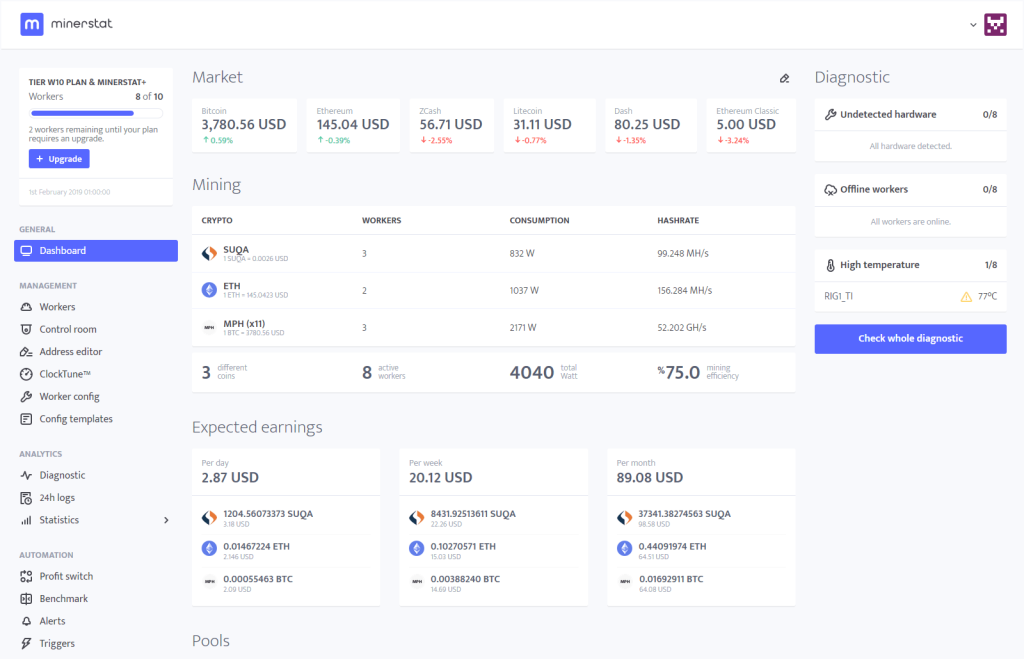
Вывод
Minerstat — это профессиональная система управления майнинг-фермой, которую довольно легко настроить как опытным майнерам, так и новичкам. Платформа может быть настроена в контексте вашей стратегии майнинга, что очень важно.
Яковенко Илья
Увлекаюсь криптовалютой, NFT и мета-вселенной. Начал писать статьи с 2017 года. Инвестирую в майнинг ETH и докупаю Solana
Источник: miningbat.com
Minerstat: обзор, настройка и отзывы

За последние годы майнинг стал очень популярен. Сейчас даже обычный пользователь ПК с хорошей видеокартой стремится хотя бы недолго майнить криптовалюту.
Но в 2020 году майнинг не так уж и прост: выбор программ, пулов, настройка Bat файлов, мониторинг и так далее заставляют новичков и даже опытных пользователей тратить много времени на изучение темы.
И здесь на помощь приходит проект – Minerstat .
Что такое Minerstat?
Minerstat был основан в конце 2016 года, и представляет собой платформу программного обеспечения как услуги (SaaS) и инструменты для удаленного управления майнингом.
Minerstat – это программное обеспечение для мониторинга и управления майнингом криптовалют. Minerstat предлагает полный набор решений для профессионалов в области крипто-майнинга.
Minerstat работает с:
- GPU-майнингом для Windows
- GPU-майнингом для Linux
- ASIC-майнингом и FPGA
350+ поддерживаемых монет
350+ поддерживаемых монет
60+ поддерживаемых ASIC 250+
Обратите внимание, что мониторинг своих майнинг-ригов можно осуществлять через дашборд на сайте или через официальное мобильное приложение для Android или iOS .
Для того, чтобы начать пользоваться Minerstat необходимо создать новую учётную запись и добавить новых воркеров через веб-панель.
Для подключения фермы к странице статистики необходимо установить на нее [ферму] специальное ПО. Для работы этого ПО нужна флешка с объемом памяти от 16 ГБ.
Что предлагает Minerstat?
Minerstat предлагает несколько уникальных функций, которых нет у других операционных систем для майнинга. Он позволяет проще следить за майнингом, самостоятельно переключается на лучшие (более профитные) монеты, имеет функции резервного пула и многое другое.
Автоматическое переключение между криптовалютами Minerstat позволяет переключать Ваши фермы между выбранными монетами или алгоритмами в рамках выбранных майнинг-пулов.
В настройках Вы всегда можете чётко указать условия для переключения, включая комиссию пула и потребление электричества.
ClockTune – функция, которая позволяет профессионально оптимизировать майнинг с помощью инструментов разгона и понижения напряжения для Ваших видеокарт AMD и Nvidia. Обратите внимание, что с этой функцией справится даже новичок, при этом она позволит Вам получать больше криптовалюты и меньше платить за электроэнергию.
Оповещения и уведомления — Вы можете установить оповещения и уведомления для различных событий с различными настройками: состояние оборудования, производительность (оповещает Вас если хэшрейт был снижен) и т.д.
Триггеры – Minerstat может автоматически принять меры сразу после обнаружения важной проблемы. Тем самым Вы всегда будете уверены, что Ваша ферма работает правильно и без проблем. К примеру, если случился перегрев видеокарт, система автоматически выставит еще больший оборот кулеров, чтобы карта работала на допустимых температурах, не перегревалась.
Ориентировочная доходность — Minerstat показывает ориентировочную прибыль Ваших ферм, ориентируясь на хешрейт и показатели добываемой монеты.
С остальными функциями Вы можете ознакомиться на официальном сайте .
Регистрация
Регистрация на сайте очень простая и занимает пару минут.
Переходим на главную страницу сайта и нажимаем на кнопку «Sign in».
Откроется новая страница. Нажимаем на кнопку «Create free account», для создания нового аккаунта.
Откроется новое окно, в которое необходимо ввести следующие данные:
- Email. Мы считаем, что лучше всего использовать Email от Google, так как он считается одним из самых надежных в сети Интернет.
- Далее прочитайте условия соглашения и поставьте галочку, если они Вас устраивают (без галочки регистрация не продолжится).
- Нажмите на кнопку «Continue» для продолжения регистрации
Как только Вы выполните вышеперечисленные 3 пункта, откроется всплывающее окно, на котором будет написано:
«Добро пожаловать в Minerstat! Платформа и программное обеспечение Minerstat предназначены для улучшения вашего опыта работы с майнингом и экономии Вашего времени. Давайте начнем»
Далее нажимаем на кнопку «Let’s start»
Затем переходим в свой почтовый ящик и в полученном письме от Minerstat переходим по ссылке для подтверждения регистрации. Код в письме необходим для будущего входа в Ваш аккаунт.
Настройка 2Fa от Google
Далее после регистрации мы настоятельно рекомендуем Вам установить 2Fa от Google, чтобы полностью защитить свой аккаунт.
Для этого нажимаем на значок перехода в свой аккаунт, который расположен в верхнем правом углу. В открывшихся вкладках выбираем пункт 2Fa.
Далее сканируем штрих код, желательно на несколько устройств, вписываем в поле появившийся код от 2Fa.
На этом все, Вы максимально защитили свой аккаунт!
Как настроить Minerstat?
После того, как Вы зарегистрировались, переходим в раздел « Workers ». Так как Вы не создали еще ни одного воркера, посередине экрана будет надпись «Add your first worker».
Нажимаем на кнопку «Add new worker».
Далее в появившемся окне заполняем следующие пункты:
- Придумываем название воркера. К примеру, 1080×6. Когда Вы будете отслеживать статистику, то Вы сразу поймете, что это за ферма
- Выберите производителя карты (AMD или Nvidia)
- Нажмите на кнопку «Add worker»
После того, как Вы ввели все данные Вам будет нужно скачать установочный файл, который необходимо перекинуть на флешку и установить на ферму.
Обратите внимание, что для правильной установки необходимо выполнить следующие действия:
- Отключить антивирус, брандмауэр
- Отключить Защитник Windows в режиме реального времени
Далее устанавливаете скаченный файл, входите в него, вписав свой ключ и имя фермы.
После этого проходите бенчмарк, который определит какие монеты Вы можете добывать.
Настройка под Linux
Для начала создаём новый аккаунт . После чего загружаем msOS.
Здесь всё просто: используем Торрент или загружаем файл по прямой ссылке .
Теперь Вам необходимо записать образ на флешку объемом 8 ГБ или более.
Подходит любое программное обеспечение или терминал. Представители Minerstat предлагают использовать Etcher . Процедура выполняется в три шага: выбираем файл, указываем флешку и записываем образ. Процесс длится около 20 минут.
Теперь, пока идет скачивание, необходимо создать нового воркера.
Добавляем нового воркера. Для этого выбираем производителя видеокарты — AMD или Nvidia, а также выбираем msOS в типе системы.
После того, как воркер создан, переходим к редактированию адресов .
Сайт уже сразу предлагает большое количество пулов, поэтому если новые Вам не нужны, то переходим во вкладку «Wallets» и добавляем кошельки под нужные монеты. Например, Ethereum (ETH).
После добавленных кошельков переходим на страницу воркера.
Для изменения конфигурации воркера нажимаем на иконку гаечного ключа.
Здесь будет много настроек: можно загрузить профиль для разгона, изменять группы, активировать автоматическое переключение и так далее.
Сейчас мы только указываем майнинг-клиент по умолчанию. Выбираем CLAYMORE-ETH, поскольку он доступен как для устройств Nvidia, так и для AMD.
Далее листаем вниз до списка клиентов, где находим CLAYMORE-ETH. Поскольку Вы уже указали адреса ETH-пула и ETH-кошелька в редакторе, оба тега должны быть окрашены в синий цвет.
Если не собираетесь использовать дуал-майнинг, удаляем связанные с ним параметры. Затем кликаем по [MODE] и указываем [SINGLE]. Конфиг должен выглядеть приблизительно так:
После введенных данных переходим в самый низ страницы и сохраняем изменения, нажав на «Save changes».
Теперь ждем окончания записи образа.
После окончания записи извлекаем USB-накопитель и вставляем его заново. Открываем config.js и вводим ключ доступа и имя воркера.
Вводить ключ и имя нужно осторожно, поскольку поля чувствительны к регистру символов. Ключ доступа находим при наведении курсора на ваш аватар (на сайте, или в письме регистрации) в правом верхнем углу. Имя воркера — то же, которое мы указывали при создании воркера.
Запускаем msOS. Извлеките USB-накопитель и вставьте его в Вашу майнинг ферму. Подождите несколько минут для завершения запуска.
Для первого включения требуется больше времени, особенно если вы используете флешку с выходом USB 2.0.
Если спустя несколько минут ничего не произойдёт, нажимаем «CTRL + ALT + F1» для анализа ситуации. В таком случае для показа данных монитор должен быть подключён к GPU. Если проблемы не исчезнут, можно обратиться за помощью к разработчикам Minerstat в Discord. Они всё сделают.
Пока система работает и майнит, изучаем другие её возможности. Активируем профили для разгона (ClockTune), пробуем переключиться на другую монету, создаём кастомную конфигурацию для майнинга.
Автоматическое переключение между монетами
Ещё одна полезная особенность, которую легко активировать — автоматическое переключение между монетами или профит-свитч.
Для этого переходим на страницу пулов на сайте . Обратите внимание, что под основные монеты пулы уже настроены (к примеру, такие как F2Pool).
Однако Вы можете добавить и свои пулы, которые Вам интересны.
Далее на странице пулов переходим на вкладку «Wallets». Здесь необходимо указать кошельки монет, которые Вы будете добывать. На эти кошельки будут приходить монеты.
Далее переходим во вкладку « profit-switch ».
Здесь выбираем нужного нам воркера, или несколько воркеров сразу и нажимаем на кнопку «Confirm».
Далее на открывшейся странице добавляем интересующие нас монеты. Для этого выполняем следующие действия:
- Выбираем монету из списка алгоритмов
- Выбираем под нее удобный для Вас пул
- Выбираем кошелек этой монеты
- Выставляем комиссию пула (если знаете ее)
Далее вводим хешрейты. Указываем хешрейты и потребление для алгоритмов выбранных монет, к примеру, Ethash (ETH, ETC и CLO).
К примеру, 6×1080 будут выдавать примерно 204 Mh/s, а потреблять при этом 900W.
Далее указываем стоимость электроэнергии. Стоимость указывается в долларах, поэтому для точного подсчета воспользуйтесь онлайн конвертером валют.
Если у Вас есть дневной и ночной режим оплаты электроэнергии, возьмите среднюю стоимость. К примеру, у нас ночной режим 3 рубля, а дневной – 3,9. Поэтому мы будем вбивать среднее значение 3,5 рублей.
Теперь Вам необходимо уточнить условие переключения. Для этого устанавливаем минимальную разницу для переключения между монетами — например, 5%. Также указываем определенный промежуток времени, в течение которого ферма будет майнить новую монету после переключения. Можно выбрать 30 минут или другой промежуток времени.
Теперь, как только будет запущена новая монета (резервная), она будет майниться 50 минут, после этого будет возврат на старую монету.
Далее сохраняем изменения, нажав на кнопку «Save changes», и запускаем профит-свитч для этого воркера.
Запуск доступен при редактировании конфига воркера или же при нажатии кнопки «Переключение майнеров». Для активации переводим ползунок направо и видим зелёный цвет.
Калькулятор
Minerstat также предлагает Вашему вниманию удобный онлайн калькулятор, для подсчета прибыли с Вашей видеокарты или фермы.
Для того, чтобы воспользоваться этим калькулятором, переходим на эту страницу сайта . Далее заполняем следующие поля:
- Выбираем валюту, в которой будет вестись подсчет, к примеру Рубли
- После того, как Вы выбрали валюту, шкала «Electricity costs» автоматически поменяется на выбранную Вами валюту. В шкалу «Electricity costs» Вы вводите стоимость своей электроэнергии. Если есть дневной и ночной режим, введите среднее значение
- В столбце «Algorithms» выберите либо Nvidia, либо AMD в зависимости от того, для какой фермы Вы будете вести подсчет (Nvidia или AMD)
- В столбце «Load data (if available)» выбираем определенную видеокарту, к примеру, Nvidia 1080 Ti, а рядом указываем количество этих видеокарт, к примеру «6» штук
После того, как Вы ввели все значения, листаем страницу вниз и нажимаем на кнопку «Calculate». Страница обновится и будут показаны самые профитные для Вашей фермы монеты.
Вывод
Minerstat — профессиональная система управления майнинг-фермами, которую довольно просто настроить как опытному майнеру, так и новичку. Платформу можно настроить в контексте Вашей стратегии майнинга, что очень важно.
Команда разработчиков всегда активна в Discord и регулярно выпускает обновления ПО и дашборда, исключая ошибки и неточности в работе платформы. Плюсом будет и то, что у проекта активный Medium, где каждую неделю публикуются новые посты и обучающие гиды.
Minerstat бесплатна для 1 воркера , за каждого дополнительного платим 1,8 Евро в месяц. Также есть скидки на период пользования, в зависимости от оплаченного периода: 3 месяца — скидка 10%, 6 месяцев — 15% скидка, 1 год — 20% скидка.
Помните, что Вы всегда можете держать на платформе бесплатно 1 риг (1 воркера). Обязательно протестируйте платформу, чтобы убедиться в эффективности сервиса, так как главное его преимущество в том, что он экономит Ваше время, зарабатывая для Вас деньги.
Хотите самым первым получать уникальную и важную информацию?
Добавляйте нас в закладки!
Подписывайтесь на наши проекты!
Источник: cryptofans.ru